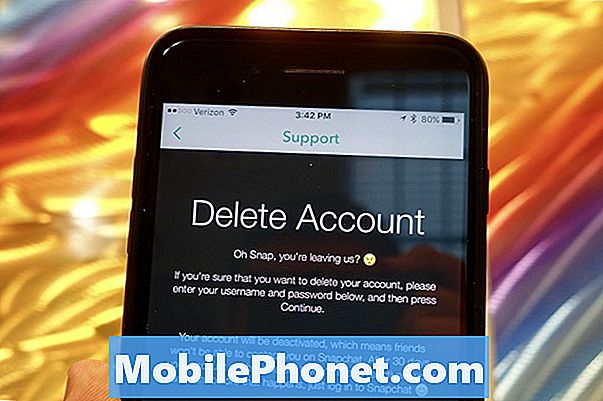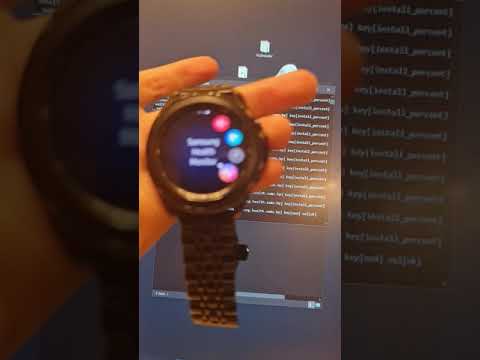
Tartalom
- Első megoldás: Indítsa újra az útválasztót és a telefont
- Második megoldás: Helyezze vissza az eszközök közötti kapcsolatot
- Harmadik megoldás: Állítsa vissza a hálózati beállításokat a 20. megjegyzésben
- Negyedik megoldás: Gyári beállítások visszaállítása a 20. megjegyzésre
Ebben a hibaelhárítási útmutatóban megtudhatja, mit kell tennie, ha a Galaxy Note 20 akkor sem csatlakozik az internethez, ha Wi-Fi hálózathoz csatlakozik. Az okostelefonoknak manapság nem lehetnek problémái egyetlen hálózathoz való csatlakozással sem, ezért ez azt jelenti, hogy ez a probléma meglehetősen kicsi, és néhány eljárással meg kell tudni oldani.
Amikor egy olyan prémium szintű meghajtó, mint a Note 20, nehezen éri el a jó internetkapcsolatot, elképzelhető, hogy probléma merül fel a hálózati eszközével, különösen az útválasztóval. Az ilyen típusú problémák valójában nem olyan súlyosak, és egy egyszerű újraindítás megoldhatja őket.
Egy másik lehetőség az, hogy vannak problémák a telefon hálózati szolgáltatásaival kapcsolatban. Ez az oka annak, hogy tulajdonosként időt kell fordítania a készülék hibaelhárítására. Ezt fogjuk itt csinálni.
Első megoldás: Indítsa újra az útválasztót és a telefont
Ha a hálózattal kapcsolatos problémákról van szó, akkor mindig mérlegelnie kell annak lehetőségét, hogy eszközeit csak fel kell frissíteni, hogy újra működhessenek. Így először meg kell indítania az útválasztót és a telefont. Itt van, hogyan:

- Húzza ki az útválasztót a fali aljzatból, vagy egyszerűen húzza ki a tápkábelt a főegységből.
- Hagyja áram nélkül egy-két percig.
- Várakozás közben kényszerítse újraindítani a Note 20-at úgy, hogy 10 másodpercig lenyomva tartja a hangerő csökkentő gombot és a bekapcsológombot. Ez arra kényszeríti a készüléket, hogy álljon le és kapcsoljon vissza.
- Amikor a logó megjelenik, engedje fel mindkét billentyűt.
- Várja meg, amíg eszközei aktiválódnak, majd próbálja meg, hogy javult-e a telefon hálózati kapcsolata.
Ha ez nem oldja meg a problémát, folytassa a következő megoldással.
Második megoldás: Helyezze vissza az eszközök közötti kapcsolatot
Ha az újraindítás nem oldotta meg a problémát, akkor talán meg kell teremteni az eszközök közötti kapcsolatot. Tehát a következőket kell tennie:

- Csúsztassa lefelé az ujját a képernyő érintésétől, majd koppintson a Beállítások ikonra.
- Koppintson a Kapcsolatok elemre, majd érintse meg a Wi-Fi lehetőséget. Ez megnyitja a telefon WiFi beállításait.
- Koppintson a hálózata melletti fogaskerék ikonra, és érintse meg a képernyő alján a Felejtsen lehetőséget.
- Várja meg, amíg a telefon beolvassa a területet, és miután észleli a hálózatát, érintse meg azt.
- Írja be jelszavát, és koppintson a Csatlakozás elemre.
Miután a telefon csatlakozik a hálózathoz, tesztelje a kapcsolatot, és ellenőrizze, hogy most megfelelően működik-e. Ha a 20. megjegyzés még ezek után sem csatlakozik, akkor próbálkozzon a következő megoldással.
Harmadik megoldás: Állítsa vissza a hálózati beállításokat a 20. megjegyzésben
Ha az első két megoldás nem oldotta meg a problémát, de biztos abban, hogy a hálózati eszköz megfelelően működik, akkor lehetséges, hogy a probléma a firmware-rel vagy egyes szolgáltatásokkal van. Így a következő dolog, amit meg kell tennie: a telefon összes hálózati beállításának visszaállítása. Itt van, hogyan:

- Csúsztassa lefelé az ujját a képernyő érintésétől, majd koppintson a Beállítások ikonra.
- Görgessen lefelé a képernyő aljához, hogy megtalálja az Általános kezelést, és érintse meg azt.
- Koppintson a Visszaállítás elemre. Ez megmutatja a különböző típusú visszaállításokat, amelyeket megtehet.
- Érintse meg a Hálózati beállítások visszaállítása elemet, majd érintse meg a Beállítások visszaállítása gombot.
- Ha a rendszer kéri, írja be a biztonsági zárat.
- Most érintse meg a Reset gombot a hálózati szolgáltatások visszaállításához.
Ha az alaphelyzetbe állítás befejeződött, hagyja, hogy telefonja újra csatlakozzon a hálózathoz, és próbálja meg megnézni, hogy a probléma megoldódott-e. Legtöbbször ez az eljárás elegendő az ilyen problémák megoldásához. Ha azonban a probléma ezek után ismét jelentkezik, akkor fontolja meg a következő eljárás elvégzését.
Negyedik megoldás: Gyári beállítások visszaállítása a 20. megjegyzésre
A gyári visszaállítás kijavítja a firmware-hez kapcsolódó problémákat, beleértve ezt is. De mindenképpen készítsen biztonsági másolatot a fontos fájlokról. Ha kész, kövesse az alábbi lépéseket a 20. megjegyzés alaphelyzetbe állításához:

- Csúsztassa lefelé az ujját a képernyő érintésétől, majd koppintson a Beállítások ikonra.
- Görgessen lefelé a képernyő aljához, hogy megtalálja az Általános kezelést, és érintse meg azt.
- Koppintson a Visszaállítás elemre. Ez megmutatja a különböző típusú visszaállításokat, amelyeket megtehet.
- Koppintson a Gyári adatok visszaállítása elemre.
- Görgessen le a képernyő aljáig, és koppintson a Visszaállítás gombra.
- Ha a rendszer kéri, írja be a biztonsági zárat.
- Koppintson az Összes törlése gombra, majd írja be a telefonján használt Google-fiókjának jelszavát.
- Érintse meg az OK gombot a visszaállítás folytatásához.
A visszaállítás után állítsa be a 20. jegyzetet új eszközként.
Reméljük, hogy ez a hibaelhárítási útmutató segíthet, ha a 20. megjegyzés nem csatlakozik az internethez.
Kérjük, támogasson minket a YouTube-csatornánkra való feliratkozással. Szükségünk van a támogatására, hogy a jövőben is folytathassuk a hasznos tartalmak létrehozását.
OLVASSA EL:
- A Galaxy Note 20 nem fog bekapcsolni
- A gyanús hálózatok felderítésének engedélyezése a Samsung Galaxy Note 20-on
- A Galaxy Note20 firmware frissítése